أفضل 10 برامج لإصلاح أقراص Mac في عام 2022
نشرت: 2022-05-09هل جهاز Mac الخاص بك بطيء بشكل ملحوظ؟ هل تعاني كثيرًا من الأعطال التي تؤدي إلى فقدان البيانات؟ هل توقف أحد أجهزة التخزين لديك عن العمل فجأة؟ تشير مشاكل مثل هذه إلى أن القرص الصلب به خلل.
لحسن الحظ ، باستخدام برنامج إصلاح قرص Mac ، يمكنك إصلاح هذه المشكلات. بعد إجراء بعض الأبحاث ، قمنا بإدراج أفضل 10 أدوات لإصلاح قرص macOS. باستخدامهم ، يمكنك الحصول على جهاز Mac الخاص بك وتشغيله كأنه جديد.
ما الذي يفعله برنامج إصلاح قرص Mac؟
يستخدم الأشخاص أدوات إصلاح القرص لأسباب مختلفة. يستخدمه البعض لإصلاح القطاعات التالفة وإعادة تشغيل محركات الأقراص التالفة. بينما يستخدمه الآخرون لزيادة السرعة وتحديد مشاكل الأجهزة واستخراج البيانات من جهاز تخزين آخر.
مهما كانت أسبابك ، فإن قائمتنا تغطي أدوات إصلاح قرص Mac التي ستعالج كل هذه المشكلات وغيرها.
الميزات التي اعتبرناها أثناء اختيار برنامج إصلاح القرص لنظام التشغيل Mac
- متوافق مع Mac وأنظمة الملفات مثل HFS و FAT و NTFS و EXT3.
- يشمل مراقبة SMART
- إدارة الأقراص الصلبة لتسريع نظام Mac وتنظيف الملفات غير المرغوب فيها
- إعادة تخطيط وإصلاح القطاعات التالفة
- إصلاح محركات الأقراص التالفة
- استعادة البيانات
- بأسعار معقولة، ميسور، متناول اليد
أفضل 10 برامج لإصلاح القرص لنظام التشغيل Mac
| برمجة | قوة | سعر |
| تطبيق Disk Drill | أداة قرص كاملة وأفضل لنظام التشغيل Mac | الإصدار المحترف: 89 دولارًا (+ 29 دولارًا لتحديثات مدى الحياة) |
| أونيكس | أفضل برنامج مجاني لإصلاح أقراص Mac | مجانا |
| عبقرية السائق | أفضل أداة صيانة | يبدأ بسعر 79 دولارًا سنويًا (كمبيوتر واحد) |
| إنقاذ البيانات 6 | نتائج شفاء جيدة | |
| DiskWarrior 5 | حل قوي لإصلاح القطاع التالف | الشراء لمرة واحدة: 119.95 دولارًا |
| TechTool Pro 15 | أفضل مراقبة للأجهزة والوقاية | الشراء لمرة واحدة: 149.99 دولارًا |
| نسخة كربونية شبيه 6 | افضل سعر | 39.99 دولارًا |
| AppCleaner | الأفضل لإزالة الملفات والتطبيقات المتبقية | AppCleaner مجاني ، مع خيار التبرع |
| برنامج SoftTote Data Recovery | أداة استرداد لاستعادة ملفات jpg و png و tiff و mp3 و BMP مجانًا | الشراء لمرة واحدة: 69.99 دولارًا |
| Memtest OS X | أفضل محسن مجاني لـ Mac RAM | مجانا |
1. تطبيق Disk Drill
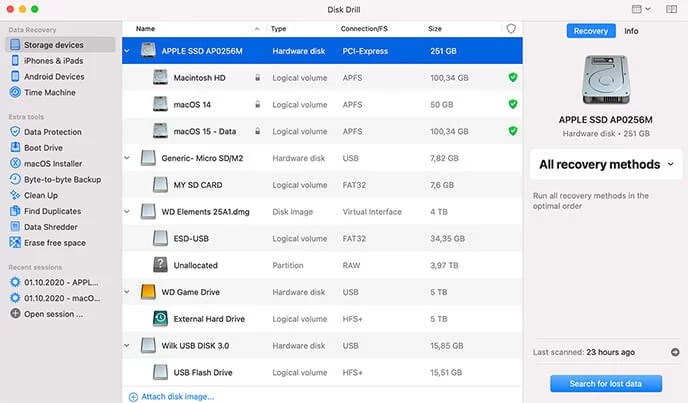
يدعم جميع أنظمة الملفات الرئيسية: نعم
متطلبات النظام: macOS X 10.11.6+
استعادة الملفات: نعم
الإصدار: 4.6.380 (2 مارس 2022)
يعتبر Disk Drill على نطاق واسع أحد أكثر برامج استعادة البيانات المتاحة فعالية. وهو يدعم أكثر من 200 نوع من الملفات وهو سهل الاستخدام للغاية. تعالج الأداة مشكلات القرص الصلب وتسمح بإجراء الاسترداد. يحتوي البرنامج أيضًا على مئات الوظائف المجانية مثل تطهير الأقراص الصلبة ، والنسخ الاحتياطي للبيانات ، ومراقبة القرص ، والمنظف المكرر ، وما إلى ذلك.
علاوة على ذلك ، يعمل برنامج إصلاح قرص Mac مع أجهزة التخزين الداخلية والخارجية ويدعم جميع أنظمة الملفات الرئيسية (HFS & HFS + و FAT / FAT32 / exFAT و NTFS و EXT3 / EXT4). حتى أنه يتضمن برنامج مراقبة القرص الذي يخطرك عندما يبدأ محرك الأقراص الثابتة في الفشل.
سمات
- دعم جميع أنظمة الملفات وأجهزة التخزين الرئيسية.
- قم بإيقاف واستئناف عملية استعادة البيانات في أي وقت.
- يتضمن العديد من أدوات إصلاح Mac HDD.
الحكم : تطبيق Disk Drill لنظام التشغيل Mac هو أفضل برنامج لاستعادة البيانات. يتضمن العديد من أدوات إصلاح الأقراص الصلبة سهلة الاستخدام لأجهزة Mac والتي يمكنها تشخيص أي مشكلة في القرص الصلب.
حمل هنا
2. أونيكس
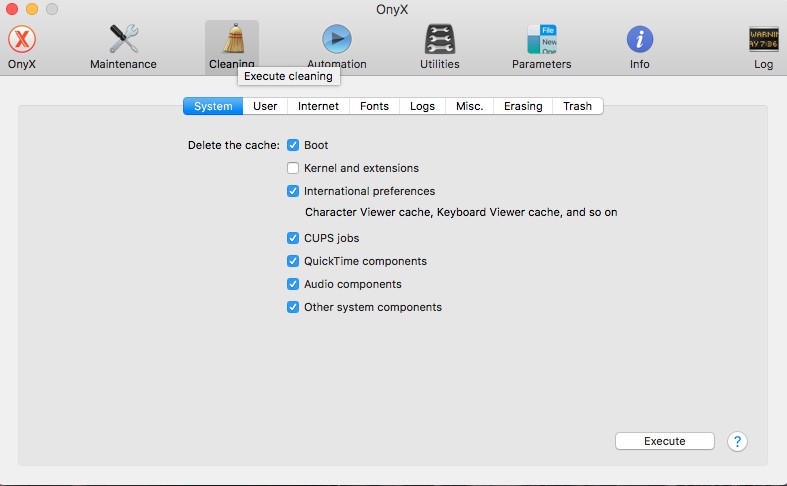
يدعم جميع أنظمة الملفات الرئيسية:
متطلبات النظام: macOS X 10.2 +
استعادة الملفات: لا
الإصدار: 4.1.6 (19 فبراير 2022)
الهدف الأساسي لشركة Apple هو إتاحة أجهزة كمبيوتر Mac على نطاق واسع قدر الإمكان. للقيام بذلك ، تخفي Apple أحيانًا وظائف أكثر تعقيدًا من شأنها أن تحير العملاء الأقل ذكاءً من الناحية التقنية. من ناحية أخرى ، فإن العديد من هذه الخصائص المخفية هي فقط ما تحتاجه لتحديد مشكلات القرص وتصحيحها. OnyX هو تطبيق قوي لإصلاح القرص يسمح لمستخدمي Mac بالوصول إلى الوظائف المخفية المختلفة بسرعة.
يركز OnyX على تحسين النظام ، والغرض منه هو جعل وظائف Mac المعقدة مثل إصلاح القرص في متناول المستخدمين. أداة إصلاح macOS هذه مجانية للاستخدام. ومع ذلك ، قبل استخدام إصلاح محرك أقراص Mac ، تأكد من حصولك على الإصدار الصحيح لجهاز Mac الخاص بك. حيث أن كل إصدار رئيسي من نظام التشغيل له نسخته من OnyX.
سمات
- برنامج مجاني لإصلاح قرص Mac
- امنح وصولاً سريعًا وسهلاً إلى وظائف وتطبيقات Mac المتطورة.
- يقوم بتهيئة الإعدادات والمعلمات المخفية في macOS.
الحكم : إذا كنت تعتبر نفسك مستخدمًا خبيرًا لنظام التشغيل Mac ، فيجب أن يكون لديك OnyX مثبتًا. تعد أداة إصلاح محرك أقراص Mac طريقة سهلة للوصول إلى الميزات المخفية لنظام التشغيل Mac.
حمل هنا
3. محرك عبقرية
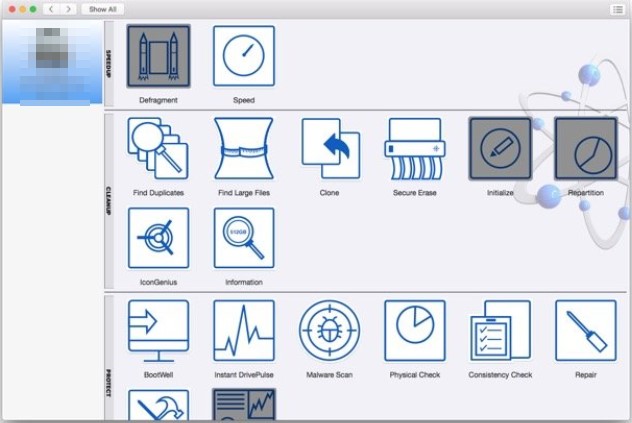
يدعم جميع أنظمة الملفات الرئيسية:
متطلبات النظام: macOS 10.12+
استعادة الملفات: لا
الإصدار: 6.2.2 (30 أكتوبر 2021)
يجب صيانة أجهزة Mac لتجنب مشاكل القرص الصلب ، ويعتبر Drive Genius أفضل برنامج لإصلاح القرص لهذه المهمة. تتضمن أفضل أداة مساعدة للقرص لنظام التشغيل Mac 18 أداة لإصلاح القرص مقسمة إلى ثلاث فئات: التسريع والتنظيف والحماية. علاوة على ذلك ، تعمل الأداة على جميع أنظمة macOS تقريبًا. علاوة على ذلك ، لتسهيل الأمور ، يتوفر إصدار نموذجي لتسهيل الأمور لمعرفة ما إذا كانت الأداة المساعدة لإصلاح محرك الأقراص الثابتة تعمل على جهاز Mac الخاص بك. حتى أنه يتضمن Instant DrivePulse ، الذي يفحص محركات الأقراص لديك بحثًا عن مشكلات الأجهزة ، مثل القرص المعيب أو الكابل المكسور. أيضًا ، يمكنك استخدام السرعة وإلغاء التجزئة لتسريع جهاز Mac البطيء.
سمات
- يفحص الأقراص بحثًا عن مشاكل في الأجهزة
- يساعد على تعزيز أداء القرص المستهدف
- يقوم بفحص البرامج الضارة
الحكم: مع 18 وظيفة قيمة لإصلاح القرص ، يعد Drive Genius بلا شك أداة مساعدة لإصلاح محرك أقراص Mac.
حمل هنا
4. إنقاذ البيانات لنظام التشغيل Mac
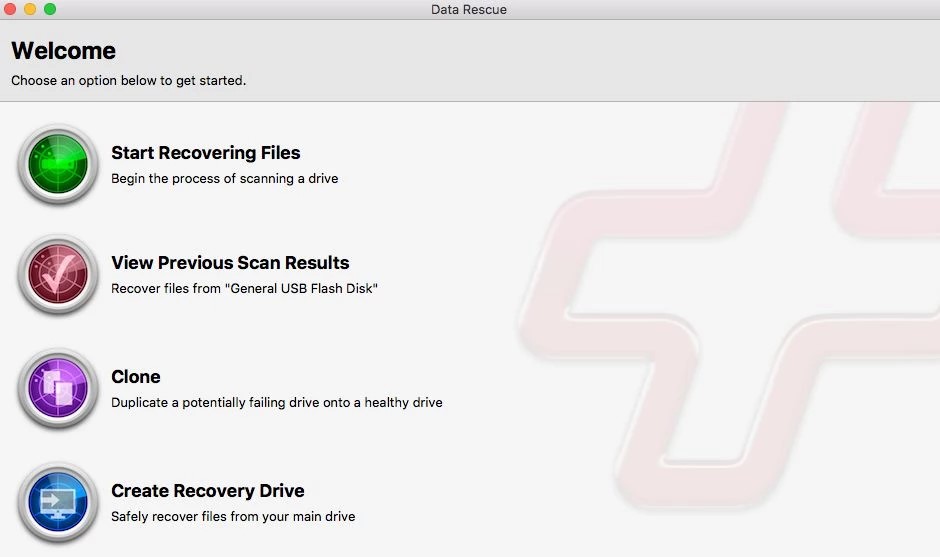
يدعم جميع أنظمة الملفات الرئيسية: نعم
متطلبات النظام: macOS 10.12+
استعادة الملفات: نعم
الإصدار: 6.0.6 (28 ديسمبر 2021)
يتميز Data Rescue 6 for Mac بواجهة مستخدم أساسية. لم يبذل المصنعون الكثير من الجهد لجعل برنامج استرداد القرص الصلب هذا جذابًا لمستخدمي Mac. الشيء الجيد هو أنك لن تضطر إلى التعامل مع Data Rescue 6 كثيرًا لأن كل ما عليك فعله للبدء هو النقر فوق الزر Start Recovering Files واختيار قرص للمسح الضوئي. تستغرق طريقة استعادة البيانات Quick Scan بضع دقائق فقط حتى تكتمل ، في حين أن Deep Scan قد يستغرق عدة ساعات. لسوء الحظ ، لا توجد طريقة لوقف الفحص ، لذا من الأفضل أن تبدأ قبل النوم.
يمكنك استرداد عدد لا نهائي من الملفات من ما يصل إلى خمسة أقراص باستخدام ترخيص Data Rescue 6 واحد. نوصي بالانتظار قليلاً قبل شراء Data Rescue 6 لأنه غالبًا ما يكون معروضًا للبيع.
سمات
- وضعان مختلفان لاستعادة البيانات.
- يدعم جميع أجهزة التخزين القياسية.
- يسمح باستعادة عدد غير محدود من الملفات من خمسة أقراص كحد أقصى.
الحكم : Data Rescue 6 لنظام التشغيل Mac هو بديل جذاب لتطبيق Disk Drill. ومع ذلك ، فهو يعاني من بعض العيوب الأساسية التي تمنعه من الوصول إلى قمة هذه القائمة.
حمل هنا
5. DiskWarrior 5
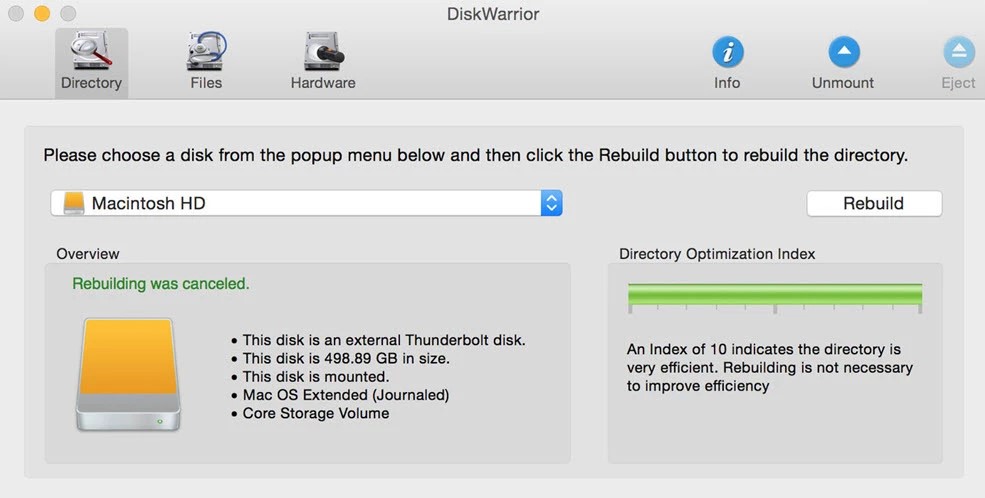
يدعم جميع أنظمة الملفات الرئيسية: نعم
متطلبات النظام: macOS X 10.5.8+
استعادة الملفات: نعم
الإصدار: 5.2 (2021)
على نظام Mac ، يتخصص DiskWarrior في إزالة مشاكل الدليل. تعمل طريقة إصلاح القرص الفريدة على التخلص من فقدان البيانات من خلال إنتاج نسخة متماثلة خالية من الأخطاء من البيانات التالفة ومقارنتها بالأصل لضمان سلامة البيانات. لقد حصل هذا النهج على DiskWarrior العديد من الجوائز على مر السنين ، والمستخدمون الذين استخدموا برنامج إصلاح محرك أقراص Mac هذا لتجنب فقدان البيانات الكارثي.

حتى إذا لم تقم بتصحيح مشكلات الدليل التي تسببت في حدوث أعطال وانقطاع التيار الكهربائي وغير ذلك من الاضطرابات غير المتوقعة ، فلا يزال يتعين عليك استخدام DiskWarrior لأنه يمكن أن يحسن أداء نظامك بشكل كبير. كيف؟ بجعل بنية الدليل فعالة قدر الإمكان.
سمات
- يتم تجنب فقدان البيانات بسبب طريقتها المبتكرة لإصلاح القرص.
- يتم التخلص بشكل فعال من معظم أخطاء الدليل.
- تم تحسين أداء أجهزة كمبيوتر Mac.
- يتم دعم نظام التشغيل Mac OS X 10.5 Leopard والإصدارات الأحدث.
الحكم: DiskWarrior ليس واحدًا من تطبيقات إصلاح القرص العديدة في Mac التي تقدم مطالبات كبيرة ، على الرغم من أنها لا تستطيع أداء أكثر من برنامج Disk Utility. لقد ابتكر برنامج إصلاح قرص Mac هذا تقنيته لإصلاح القرص ، لمساعدة العملاء في حل صعوبات الدليل الصعبة دون المخاطرة بفقدان البيانات.
حمل هنا
6. TechTool Protogo
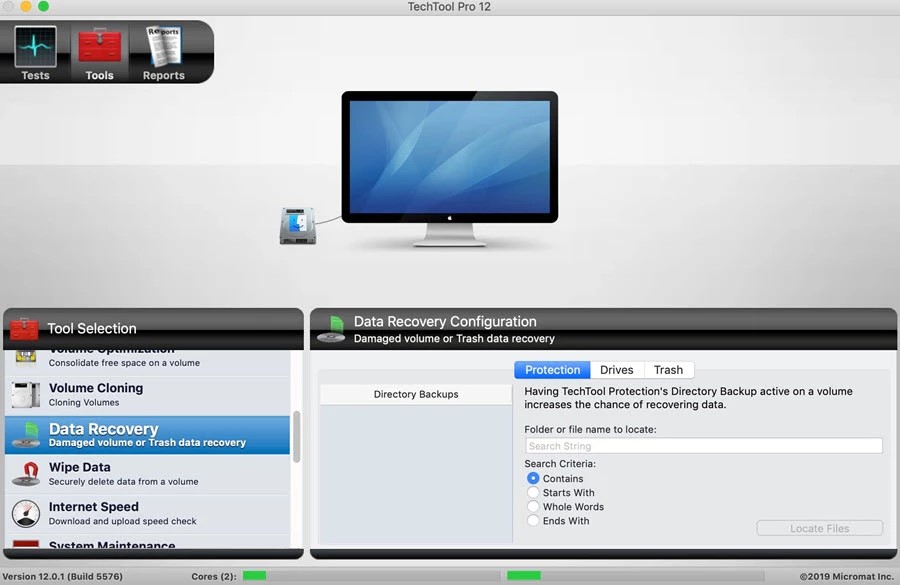
يدعم جميع أنظمة الملفات الرئيسية: نعم
متطلبات النظام: macOS 10.12+
استعادة الملفات: نعم
السعر: 129.99 دولارًا
TechTool Protogo ، التي أصبحت الآن جزءًا من مجموعة منتجات TechTool Pro ، لا تزال واحدة من أفضل أدوات إصلاح القرص لمستخدمي Mac. يمكن للأداة تجاوز نظام التشغيل وتشغيلها مباشرة من جهاز تشخيص قابل للتمهيد ، وهي ميزة أساسية في صندوق أدوات إصلاح القرص. أداة Volume Rebuild هي ميزة حيوية أخرى لـ TechTool Protogo. كما يوحي اسمها ، يمكن لأداة Volume Rebuild إصلاح وحدات التخزين التي تعرضت للتلف منطقيًا (بسبب مشكلات غير ميكانيكية). كما أنه يدعم وحدات تخزين MS-DOS (FAT32) و ExFAT وأنواع أقراص Mac الأصلية.
سمات:
- يمكن لمستخدمي Mac استخدام جهاز قابل للتمهيد لتشغيل برنامج مستقل لإصلاح القرص الثابت.
- يوفر تشخيصات متعمقة للأجهزة.
- إصلاح البيانات التي تضررت منطقيا.
الحكم: TechTool Protogo هو أفضل برنامج لإصلاح القرص يعود إلى عصر Macintosh. لا يمكن أن تكون أحدث إصداراته معروفة جيدًا مثل الإصدارات السابقة ، ولكن مهارات إصلاح القرص تظل مذهلة.
حمل هنا
7. نسخة كربونية شبيه
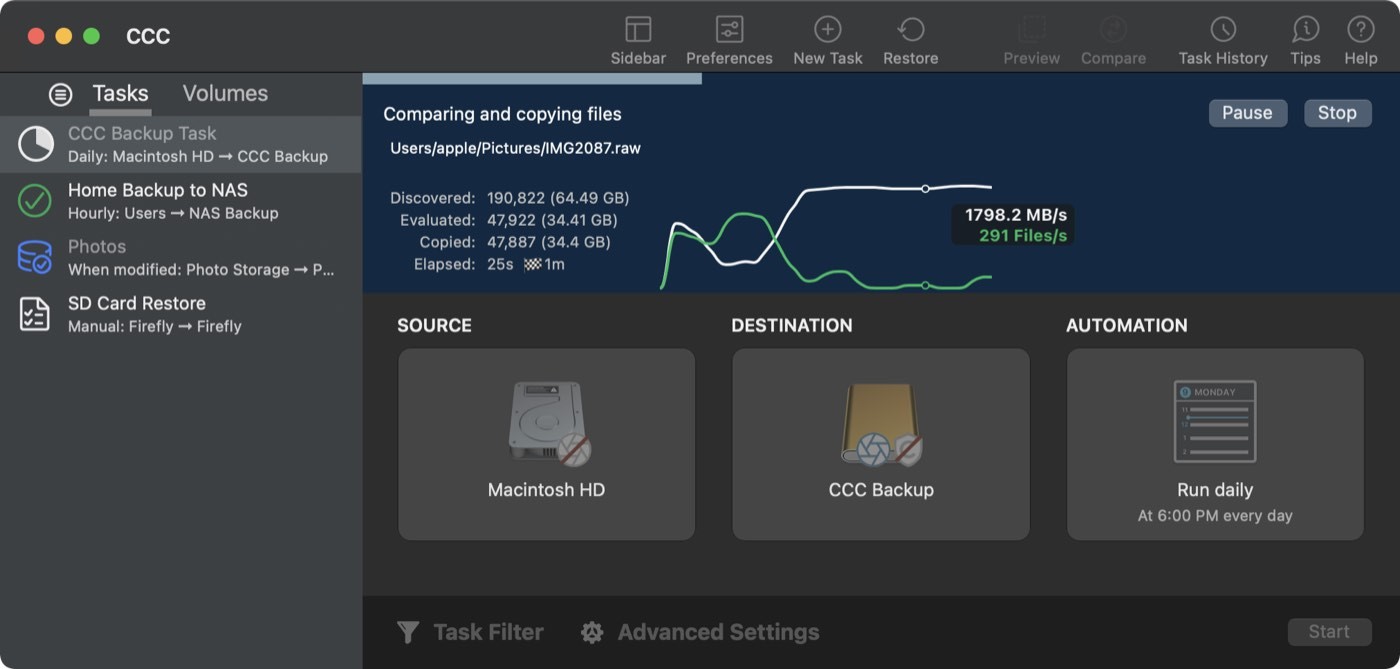
يدعم جميع أنظمة الملفات الرئيسية: نعم
متطلبات النظام: macOS X 10.10+
استعادة الملفات: نعم
الإصدار: 6.1 (23 فبراير 2022)
السعر: 39.99 دولارًا
عندما تفشل جميع تطبيقات برامج إصلاح القرص الأخرى ، فإن Carbon Copy Cloner هو أفضل برنامج لإصلاح قرص Mac يتم استخدامه. الميزة الرئيسية هي القدرة على إنتاج نسخ احتياطية قابلة للتمهيد يمكن تخزينها في أي مكان والوصول إليها في دقائق. يمكنك التمهيد بسهولة من نسخة احتياطية من Carbon Copy Cloner واستعادة القرص الفاشل لاحقًا إذا حدثت كارثة.
مثل Time Machine في macOS ، يمكن لـ Carbon Copy Cloner نسخ ملفاتك احتياطيًا بانتظام ، مما يتيح لك العودة في الوقت المناسب والحصول على نسخة قديمة من أي ملف محفوظ على جهاز Mac الخاص بك. يمكن جدولة النسخ الاحتياطية بقدر ما تريد ، وسيبقيك Carbon Copy Cloner على اطلاع دائم بالتقدم المحرز عبر مركز الإشعارات أو البريد الإلكتروني.
سمات
- من الممكن إنشاء نسخ احتياطية قابلة للتمهيد.
- يمكنك نسخ ملفاتك احتياطيًا أثناء العمل على جهاز Mac الخاص بك.
- ميزات جدولة النسخ الاحتياطي المعقدة.
الحكم: يمكن أن يكون Carbon Copy Cloner هو أكثر تطبيقات النسخ الاحتياطي شيوعًا لنظام macOS بعد Apple's Time Machine ، ومن السهل فهم السبب. عندما تفشل جميع برامج إصلاح القرص الصلب الأخرى ، يمكن أن تكون قدرتها على الاستعادة من النسخ الاحتياطية القابلة للتمهيد مفيدة.
حمل هنا
8. AppCleaner
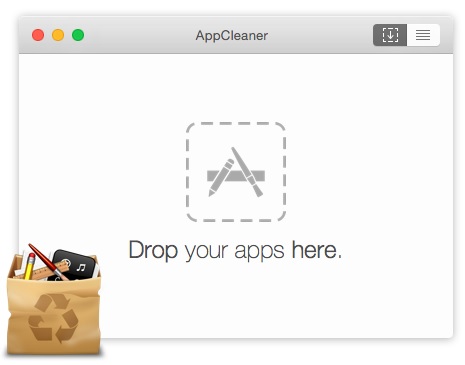
يدعم جميع أنظمة الملفات الرئيسية: نعم
متطلبات النظام: macOS
استعادة الملفات: نعم
الإصدار: 3.6.4.0
السعر: - مجانية
تشغل ملفات البرامج المتبقية مساحة كبيرة على القرص وقد تتسبب في صعوبات مع الإصدارات اللاحقة من البرنامج المطوَّر. للحفاظ على نظافة القرص الصلب وتنظيمه ، يجب عليك إزالة تلك التطبيقات باستخدام AppCleaner ، أحد أكثر أدوات Mac المجانية فائدة على مستوى العالم.
عندما تقوم بسحب وإسقاط أحد التطبيقات في AppCleaner ، تكتشف الأداة على الفور وتحذف أي ملفات مرتبطة. AppCleaner متوافق مع جميع إصدارات macOS من High Sierra إلى Catalina. ومع ذلك ، فهو غير متوفر في App Store منذ أن قام صانعه ، FreeMacSoft ببيعه فقط من خلال موقعه على الإنترنت.
سمات
- قم بإلغاء تثبيت التطبيقات غير المرغوب فيها تمامًا.
- يمكن الوصول إليه مجانًا.
- شحن مجاني
الحكم: بدلاً من السماح للتطبيقات بترك البيانات التي تستهلك مساحة تخزين قيمة وتتسبب في صعوبات مع التطبيقات الأخرى ، يجب على Apple جعل AppCleaner خيار الإزالة الافتراضي على macOS.
حمل هنا
9. برنامج SoftTote لاستعادة البيانات
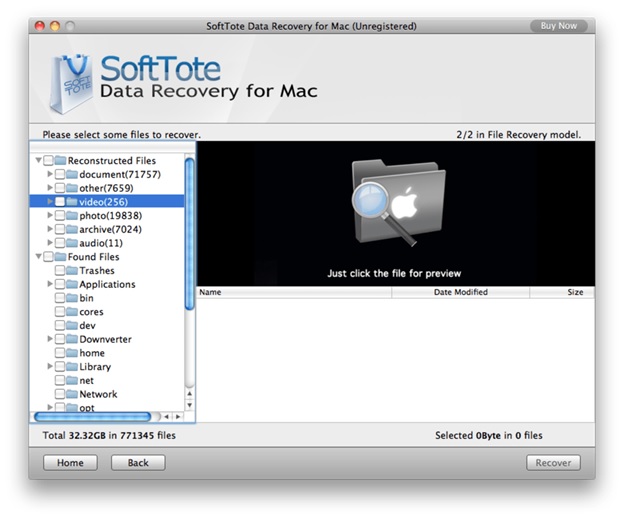
يدعم جميع أنظمة الملفات الرئيسية: نعم
متطلبات النظام: macOS X 10.5.8+
استعادة الملفات: نعم
الإصدار: 4.2.0
السعر: 59.99 دولارًا
قد يكون SoftTote خيارًا جيدًا إذا كان لديك فقدان متواضع للبيانات ولا ترغب في إنفاق الأموال على برامج استعادة البيانات باهظة الثمن. يمكنك استرداد ملفات jpg و png و tiff و mp3 و BMP المجانية. يستخدم البرنامج خوارزميات بحث قوية ، مما يؤدي إلى معدل استرداد أسرع.
في حين أنه سهل الاستخدام واقتصادي ، لا يدعم SoftTote جميع أنظمة الملفات الرئيسية. نتيجة لذلك ، لا نوصي باستخدامه لاستعادة البيانات الاحترافية ، على الرغم من أنه سيوفر بعض الفوائد للمستخدمين العاديين.
سمات
- استعادة الأقسام المفقودة
- RAW Searching - تعظيم فرص استعادة الصور
- استعادة مجانية لملفات محددة
حمل هنا
10. Memtest OS X
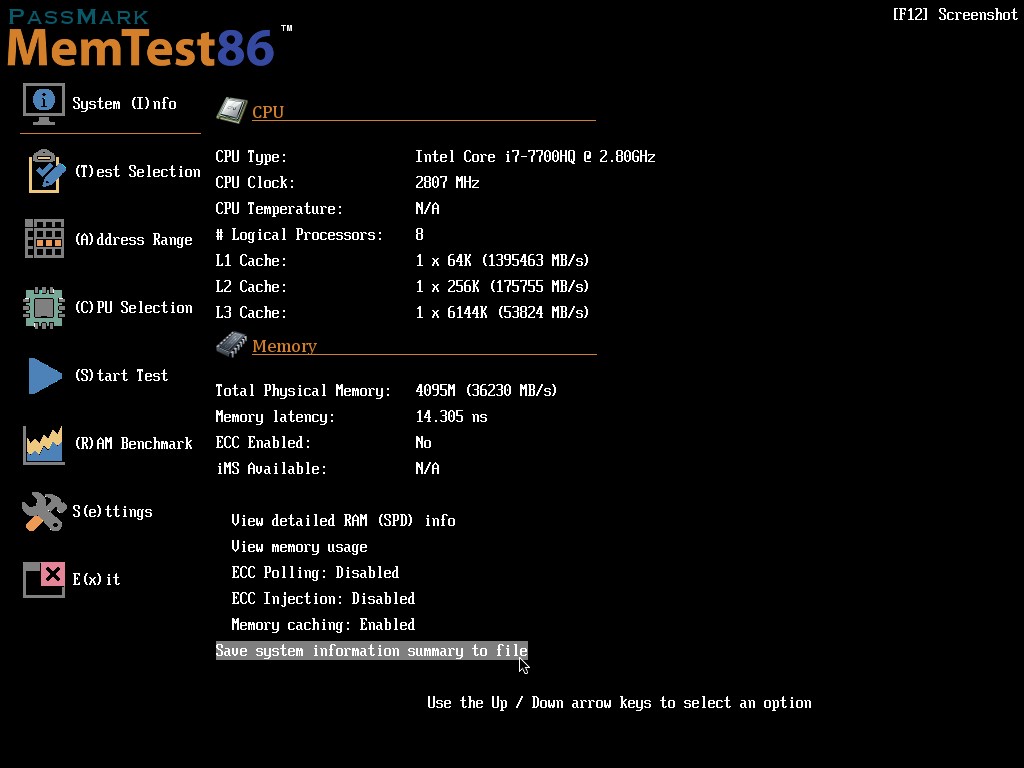
يدعم جميع أنظمة الملفات الرئيسية: نعم
متطلبات النظام: macOS X 10.10+
استعادة الملفات: نعم
الإصدار: 4.23.1
السعر: مجاني
هناك سبب لوجود Memtest OX X في أسفل هذه القائمة: إنها ليست أداة إصلاح Mac HDD. بدلاً من ذلك ، إنه برنامج اختبار ذاكرة يمكنه التمهيد من محرك أقراص فلاش USB والتحقق من ذاكرة الوصول العشوائي الخاصة بجهاز Mac بحثًا عن الأخطاء.
نظرًا لأن العديد من مشكلات Mac التي يبدو أنها ناجمة عن محرك أقراص ثابت تالف قد تكون ناتجة أيضًا عن وحدة ذاكرة معيبة ، فقد قررنا تضمينها. يمكنك استخدام Memtest OS X لفحص أو استبعاد شكوكك وتجنب إصلاح النتائج الإيجابية الزائفة.
سمات
- برنامج اختبار ذاكرة الوصول العشوائي (RAM) الذي يعد معيارًا صناعيًا.
- الواجهة رسومية مع دعم الماوس.
- هناك ثلاثة عشر خوارزمية مختلفة لاختبار ذاكرة الوصول العشوائي.
الحكم : عندما يتعلق الأمر باختبار ذاكرة الوصول العشوائي ، فإن Memtest OS X هو الخيار الوحيد ، والإصدار المجاني كافٍ لإثبات أنك تتعامل مع مشكلة متعلقة بالقرص.
حمل هنا
استنتاج:-
لقد استخدمنا القرص العديد من برامج إصلاح أقراص Mac المجانية والمدفوعة في هذه المدونة. يمكنك اختيار أي أداة تناسب احتياجاتك. ومع ذلك ، فإن توصيتنا هي أن Disk Drill هو أحد أفضل الأدوات المساعدة للقرص لنظام التشغيل Mac والتي يمكنك اختيارها للحفاظ على تشغيل جهاز Mac الخاص بك بسلاسة.
أخبرنا بآرائك في قسم التعليقات أدناه.
الأسئلة الشائعة: برنامج إصلاح قرص Mac
كيف تصلح قرص تالف على جهاز Mac؟
تتوفر أدوات مختلفة في السوق لإصلاح قرص تالف. أدرجت هذه المدونة أفضل الأدوات المجانية والمدفوعة لمساعدتك.
ما الأداة التي يجب أن تستخدمها في إصلاح أجهزة التخزين على جهاز Mac؟
هناك العديد من الأدوات لتحسين أجهزة التخزين. في المنشور أعلاه ، أوضحنا كلاً من الأدوات المجانية والمدفوعة. يمكنك اختيار أي من القائمة أعلاه لإصلاح القرص.
